9 correzioni per l’app meteo per iPhone non funzionante
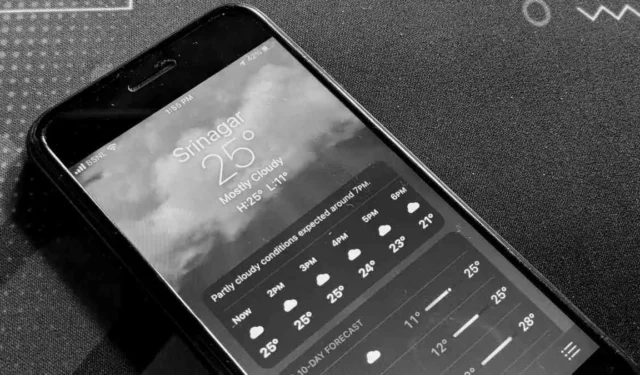
L’app Meteo o il rispettivo widget non carica o aggiorna i dati sul tuo iPhone? Potrebbe essere dovuto a servizi di localizzazione non abilitati, impostazioni di posizione errate, bug all’interno dell’app o altri problemi. Esploriamo diversi modi per correggere l’app o il widget Meteo per iPhone che non funziona correttamente.
Soluzioni veloci
- Riavvia il tuo iPhone : se i dati meteo non vengono caricati nell’app Meteo sul tuo iPhone, inizia la risoluzione dei problemi riavviando il tuo iPhone . Se un semplice riavvio non risolve il problema, esegui un hard reset del tuo iPhone . Non preoccuparti, poiché nessuno di questi metodi eliminerà i dati personali dal tuo iPhone.
- Controlla lo stato del servizio Apple : Apple ha una pagina ufficiale che mostra se i suoi servizi funzionano. Vedrai tutti i servizi Apple elencati nella pagina. Se un servizio va bene, sarà verde; in caso contrario, ci sarà un errore.
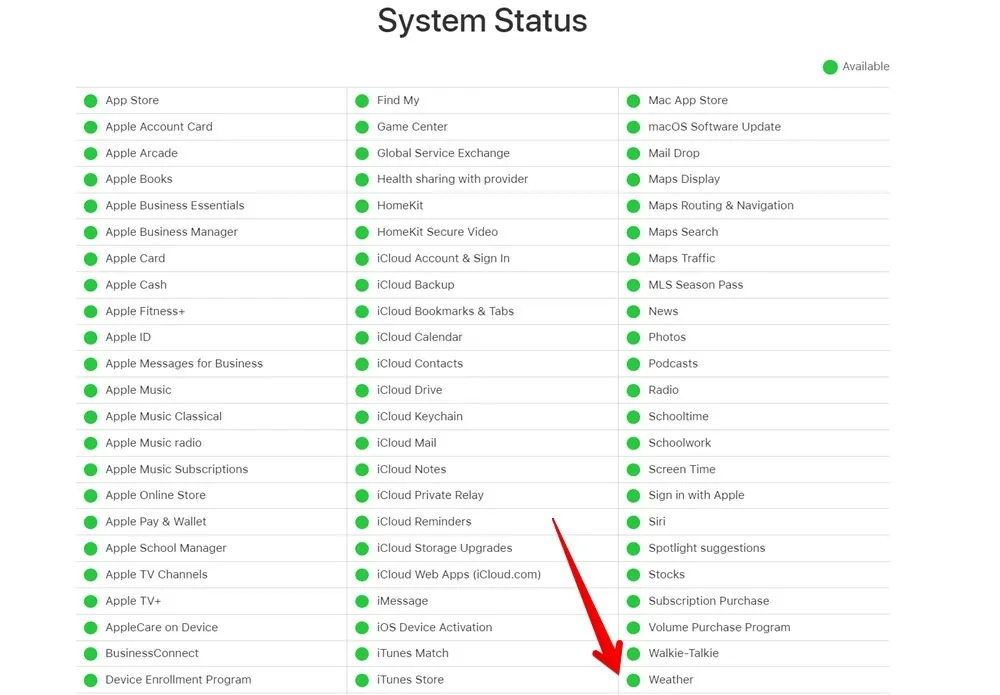
- Aggiorna software : potrebbe esserci un problema con la versione dell’app Meteo installata sul tuo iPhone. Assicurati di utilizzare l’ultima versione dell’app Meteo aggiornando il tuo iPhone. Per aggiornare il software del tuo iPhone, apri l’app “Impostazioni” sul tuo iPhone. Vai su “Generale”, seguito da “Aggiornamento software”. Attendi qualche istante per consentire al tuo iPhone di verificare la presenza di un aggiornamento. Se disponibile, tocca il pulsante “Scarica e installa” per installarlo.
1. Abilita i servizi di localizzazione
A meno che tu non preveda di inserire manualmente ogni posizione, è necessaria l’autorizzazione alla posizione affinché l’app Apple Weather funzioni correttamente. Se l’app non ha accesso alla tua posizione attuale, il meteo non si aggiornerà correttamente nell’app o nel widget.
Segui questi passaggi per concedere l’autorizzazione ai servizi di localizzazione all’app Meteo sul tuo iPhone:
- Apri l’app “Impostazioni” sul tuo iPhone.
- Vai su “Privacy e sicurezza”, seguito da “Servizi di localizzazione”.
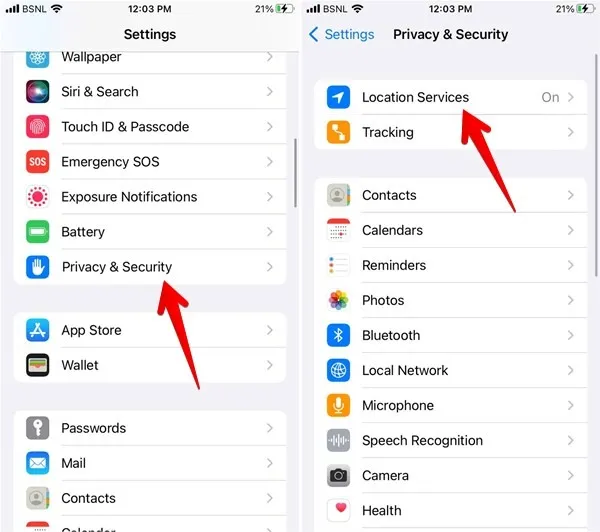
- Attiva l’interruttore accanto a “Servizi di localizzazione”.
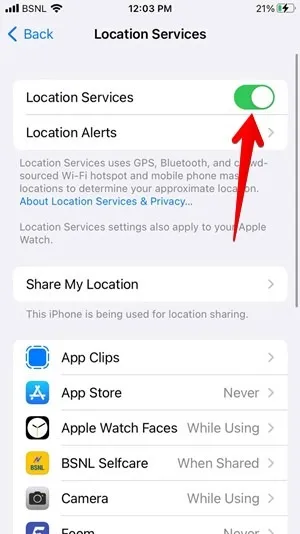
- Scorri verso il basso e tocca “Meteo”.
- Seleziona “Sempre” o “Durante l’utilizzo dell’app o dei widget”. Inoltre, abilita l’interruttore accanto a “Posizione precisa”.
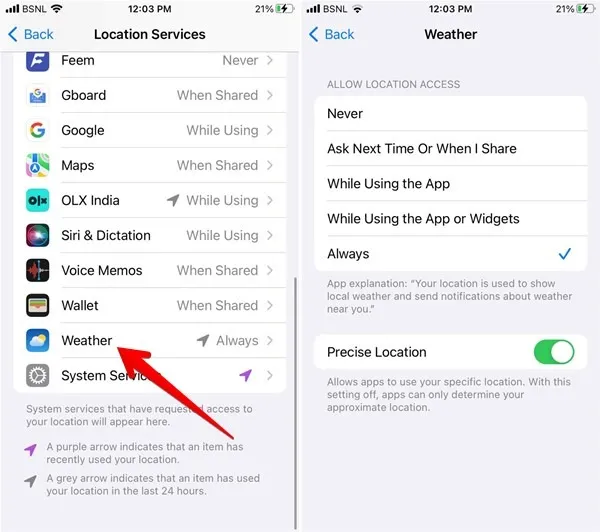
- Se è già selezionato “Sempre” o “Durante l’utilizzo dell’app o dei widget”, selezionare “Mai”. Riavvia il tuo iPhone, visita la stessa schermata e seleziona “Sempre”. In alternativa, vai su “Impostazioni -> Meteo -> Posizione” per abilitare i servizi di localizzazione. Seleziona “Sempre”.
2. Controlla la tua connessione Internet
L’app Meteo necessita di una connessione Internet funzionante per aggiornare i dati meteo. Se Internet non funziona sul tuo iPhone, vedrai dati obsoleti o assenti nell’app Meteo. Assicurati che Internet funzioni sul tuo iPhone con i seguenti suggerimenti:
- Riavvia il modem Wi-Fi se stai utilizzando il Wi-Fi.
- Passa ai dati mobili dal Wi-Fi o viceversa.
- Abilita e disabilita la modalità aereo.
3. Abilita dati mobili
Se l’app o il widget Meteo non funziona con i dati mobili , ma funziona con il Wi-Fi, devi assicurarti che i dati mobili siano abilitati per l’app Meteo sul tuo iPhone. Segui questi passi:
- Apri l’app “Impostazioni” sul telefono.
- Scorri verso il basso e tocca “Meteo”.
- Attiva l’interruttore accanto a “Dati mobili”.
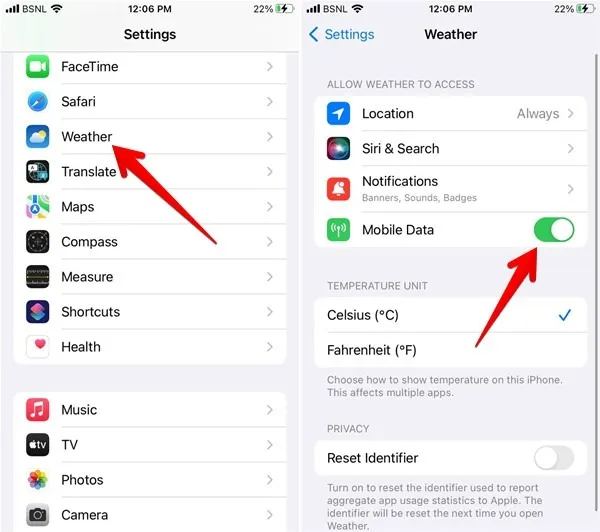
4. Disattiva VPN
Hai una VPN attiva sul tuo iPhone? Prova a disabilitarlo per riparare un’app o un widget Meteo per iPhone difettoso o che non risponde. Inizia aprendo l’app “Impostazioni”, tocca “VPN”, quindi tocca l’interruttore adiacente per disabilitarlo.
5. Elimina e aggiungi nuovamente posizioni
Prova a rimuovere le posizioni esistenti nell’app Meteo, quindi ad aggiungerle di nuovo. I seguenti passaggi risolveranno anche il problema dell’app Meteo che non si carica sul tuo iPhone:
- Apri l’app “Meteo” sul tuo iPhone e tocca l’icona a tre barre in basso per vedere le posizioni attive.
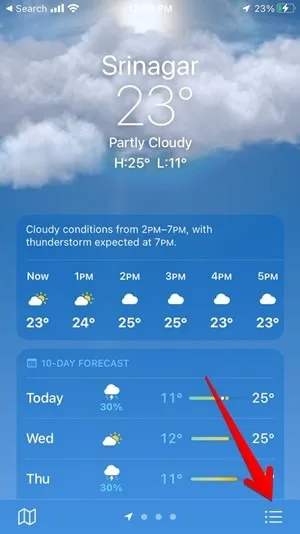
- Tocca l’icona a tre punti in alto, quindi seleziona “Modifica elenco”.
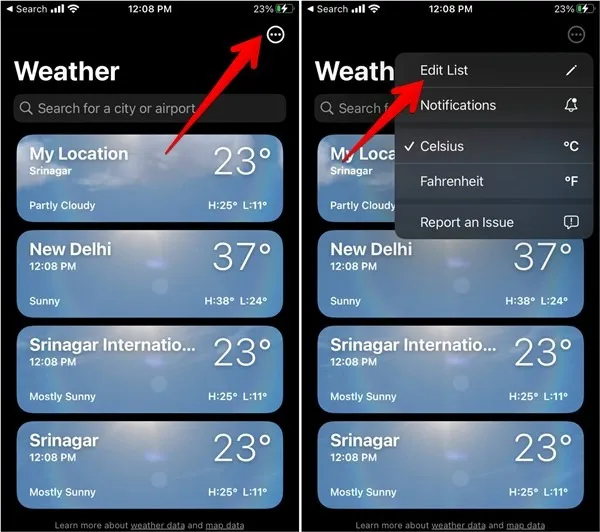
- Tocca l’icona rossa di rimozione (-) accanto a ciascuna posizione, una per una, quindi premi il pulsante “Elimina” che appare. Premi il pulsante “Fatto” in alto per salvare le modifiche.
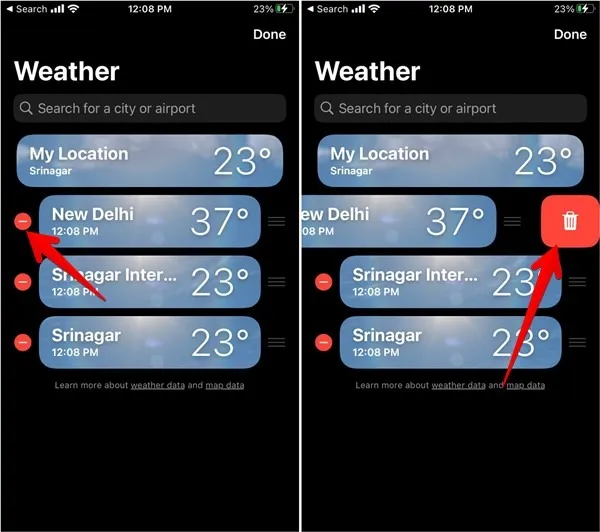
- Una volta eliminate tutte le posizioni, riavvia il tuo iPhone. Apri di nuovo l’app Meteo e tocca l’icona a tre barre.
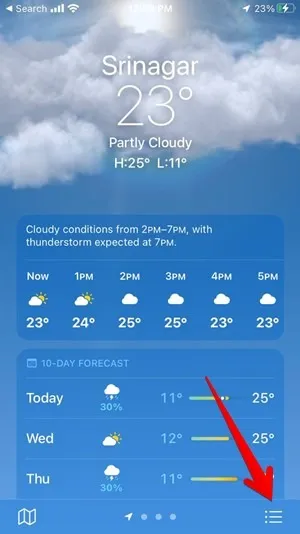
- Inserisci il nome della città nella barra di ricerca per cercare una città di cui desideri aggiungere il meteo.
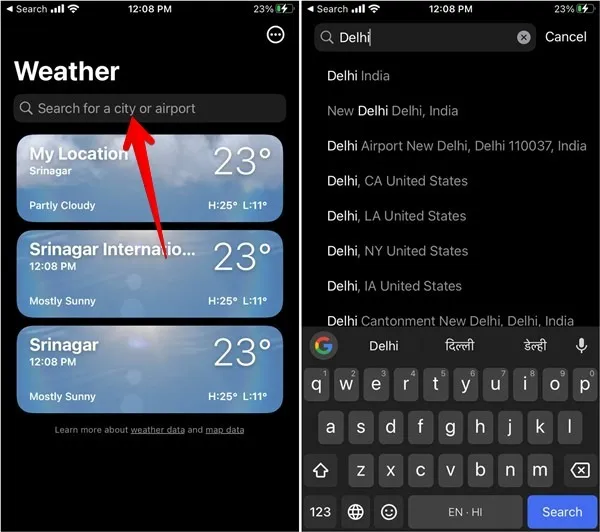
- Tocca “Aggiungi” in alto.
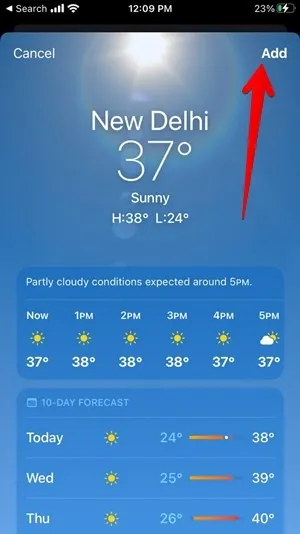
6. Aggiungi manualmente la posizione corrente
L’app Meteo e il widget mostreranno automaticamente il meteo per la tua posizione corrente e non puoi rimuoverlo, a differenza di altre posizioni. Quello che puoi fare è aggiungere manualmente la tua posizione attuale all’app Meteo se i dati dell’app Meteo non vengono caricati.
Aggiungi la posizione corrente nell’app
Segui questi passaggi per aggiungere manualmente la tua posizione attuale:
- Avvia l’app Meteo sul tuo iPhone. Premi l’icona a tre punti e cerca la tua posizione aggiungendola alla barra di ricerca.
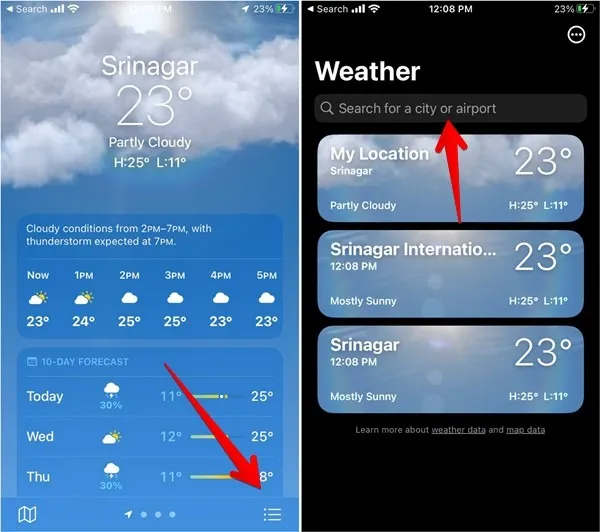
- Tocca la posizione, quindi tocca il pulsante “Aggiungi” per aggiungerlo all’elenco delle posizioni.
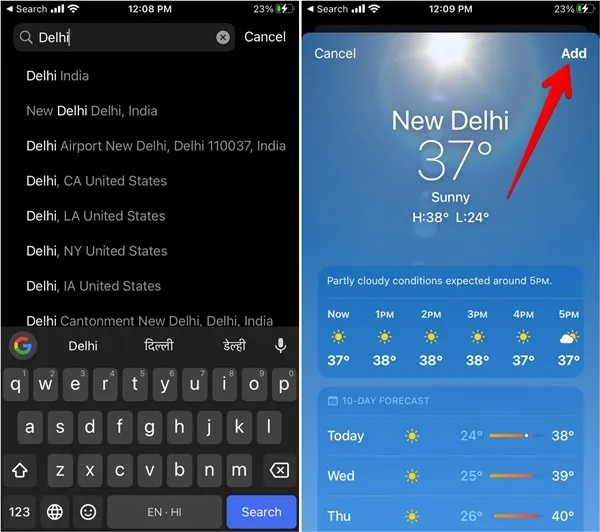
Aggiungi la posizione corrente nel widget
- Aggiungi la posizione manualmente nell’app Meteo, come mostrato sopra.
- Premi a lungo il widget Meteo nella schermata iniziale del tuo iPhone.
- Seleziona “Modifica widget” dal menu.
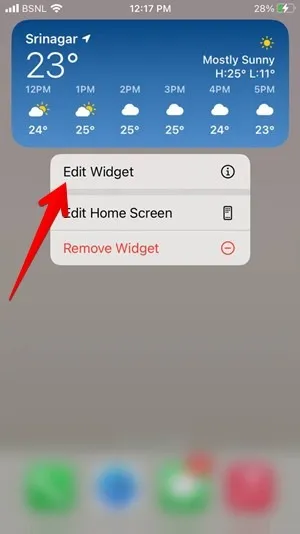
- Tocca “Posizione” e seleziona la posizione di cui desideri visualizzare i dati nel widget.
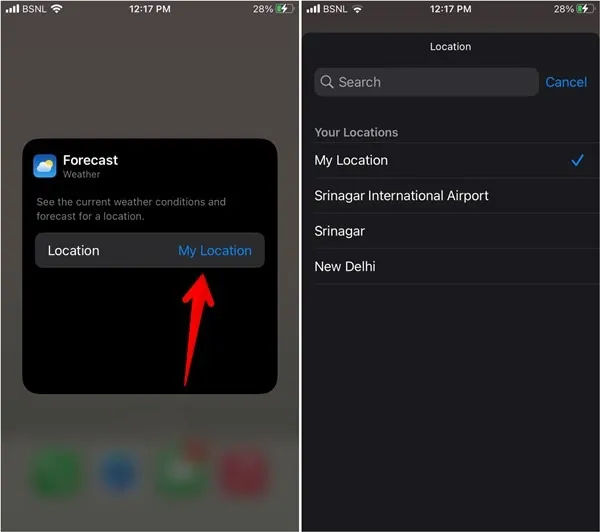
7. Aggiungi nuovamente il widget meteo
Se il widget Meteo iPhone non si carica o non funziona correttamente, devi rimuoverlo e quindi aggiungerlo di nuovo, come mostrato di seguito:
- Premi a lungo il widget Meteo nella schermata iniziale.
- Seleziona “Rimuovi widget” dal menu. Verrà visualizzato un pop-up di conferma. Seleziona “Rimuovi”.
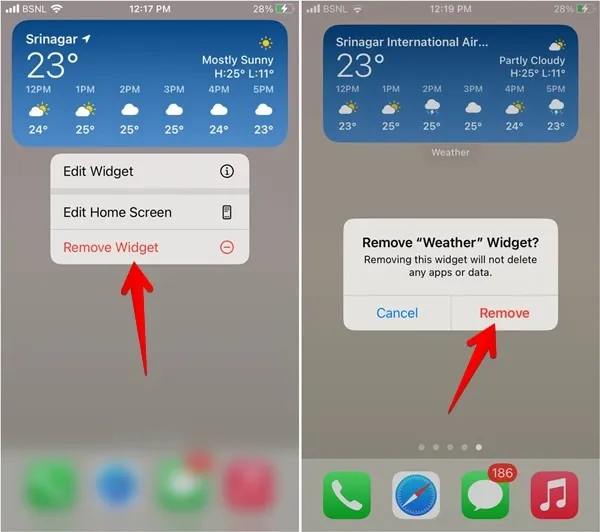
- Una volta rimosso il widget, riavvia il tuo iPhone.
- Premi a lungo in un punto qualsiasi della schermata iniziale del tuo iPhone e tocca l’icona Aggiungi (+) in alto.
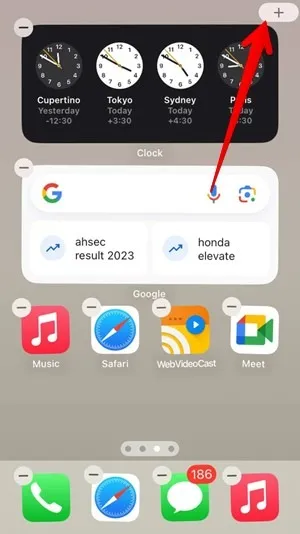
- Seleziona “Meteo” dall’elenco di widget che appare.
- Scegli il formato del widget che desideri aggiungere e premi il pulsante “Aggiungi widget” sotto di esso.
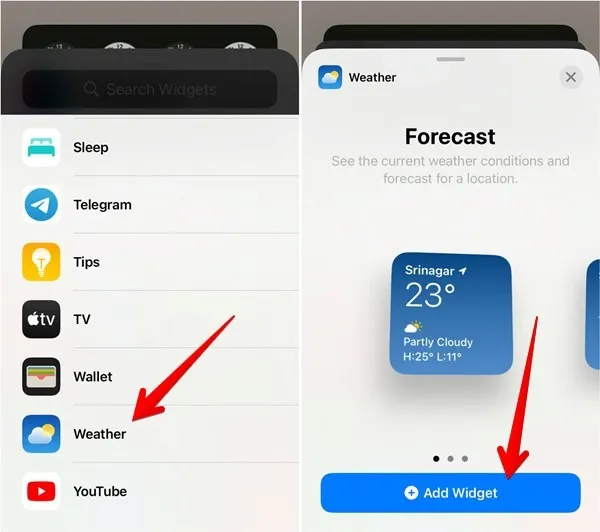
- Il widget verrà aggiunto alla schermata iniziale. Utilizzare i passaggi descritti nella sezione “Aggiungi posizione manualmente” per aggiungere una posizione preferita al widget.
8. Reimposta i dati sulla posizione
Puoi anche provare a reimpostare la posizione e i dati sulla privacy . Sebbene ciò non cancellerà i dati personali sul tuo iPhone, ripristinerà la posizione e le impostazioni sulla privacy delle tue app.
- Sul tuo iPhone, apri “Impostazioni”.
- Vai su “Generale”, seguito da “Trasferisci o ripristina iPhone”.
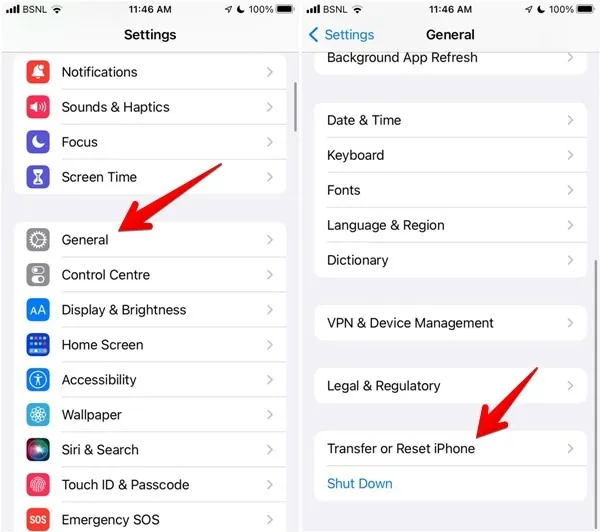
- Tocca “Ripristina”, seguito da “Ripristina posizione e privacy”.
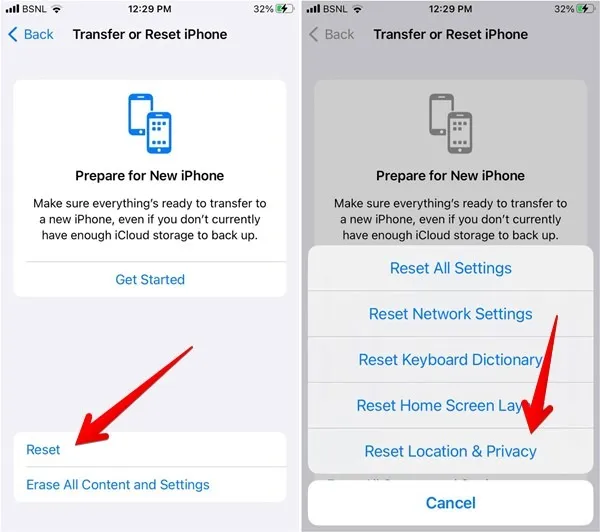
9. Ripristina tutte le impostazioni
Il passaggio finale è ripristinare tutte le impostazioni sul tuo iPhone. A differenza di un ripristino delle impostazioni di fabbrica , nessun dato personale verrà eliminato dal tuo iPhone. Tuttavia, tutte le impostazioni verranno ripristinate alle loro configurazioni originali. Ciò include le impostazioni della rete Wi-Fi, le impostazioni Bluetooth e altro.
- Sul tuo iPhone, vai su “Impostazioni -> Generale -> Trasferisci o ripristina iPhone”.
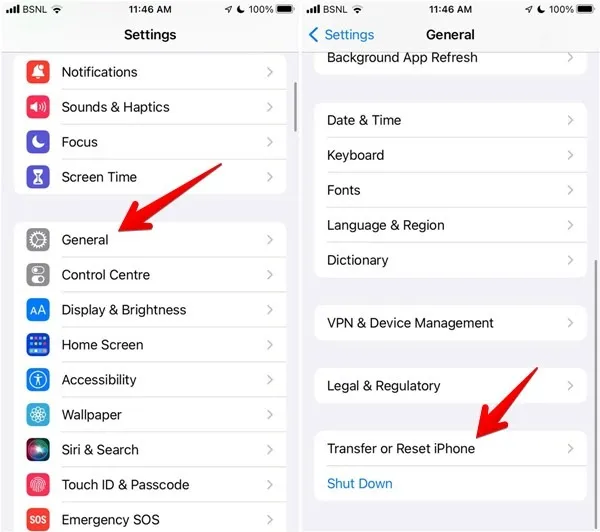
- Premi “Ripristina”, seguito da “Ripristina tutte le impostazioni”.
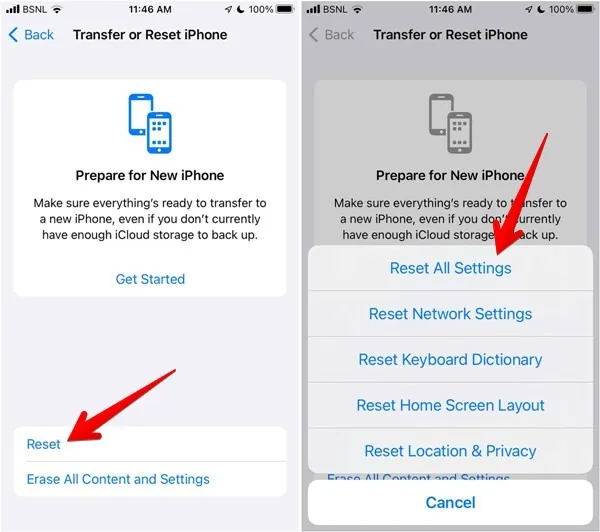
Domande frequenti
Posso aggiungere un widget Meteo alla schermata di blocco del mio iPhone?
SÌ. Premi a lungo su qualsiasi spazio vuoto nella schermata di blocco, quindi tocca “Personalizza” per configurare la schermata di blocco . Seleziona “Schermata di blocco”, quindi tocca il widget dell’app Meteo selezionandolo dall’elenco dei widget disponibili.
Questi stessi passaggi saranno d’aiuto se un’app meteo di terze parti non funziona sul mio iPhone?
SÌ. L’unico passaggio che non funzionerà per riparare le app meteo per iPhone di terze parti è il controllo dello stato dei servizi Apple. Inoltre, non tutte le app meteo di terze parti dispongono di widget, quindi anche questo passaggio potrebbe non funzionare.
Tutte le immagini e gli screenshot di Mehvish Mushtaq .



Lascia un commento